Šajā rokasgrāmatā uzzināsiet, kā pievienoties Zoom sanāksmei. Pievienošanās Zoom sanāksmei ir būtiska prasme, kas kļūst arvien svarīgāka, jo īpaši mūsdienu digitālajā pasaulē. Neatkarīgi no tā, vai pievienojaties tiešsaistes kursam, biznesa sanāksmei vai virtuālai tikšanās reizei, šajā rokasgrāmatā jūs iepazīstināsim ar visu procesu, kā pievienoties Zoom sanāksmei, lai jūs būtu labi sagatavojies un nepalaistu garām nekādu informāciju.
Galvenie ieguvumi
- Regulāri pārbaudiet savu surogātpasta mapi, lai pārliecinātos, ka neesat palaidis garām nevienu ielūgumu.
- Pārliecinieties, ka jūsu ierīcē ir instalēta Zoom lietotne, lai nodrošinātu netraucētu pievienošanos.
- Izmantojiet uzaicinājuma saiti vai piekļuves kodu, lai pievienotos sanāksmei.
Soli pa solim
Lai pievienotos Zoom sanāksmei, izpildiet šādas darbības:
Pārbaudiet e-pasta ielūgumu.
Ja esat uzaicināts, vispirms pārbaudiet uzaicinājumu uz Zoom sanāksmi savā e-pasta iesūtnē. Iespējams, ka uzaicinājums ir nonācis surogātpasta mapē. Lai pārliecinātos, pārbaudiet savu surogātpasta mapi un pārliecinieties, vai e-pasta vēstule ir tajā iekļauta.
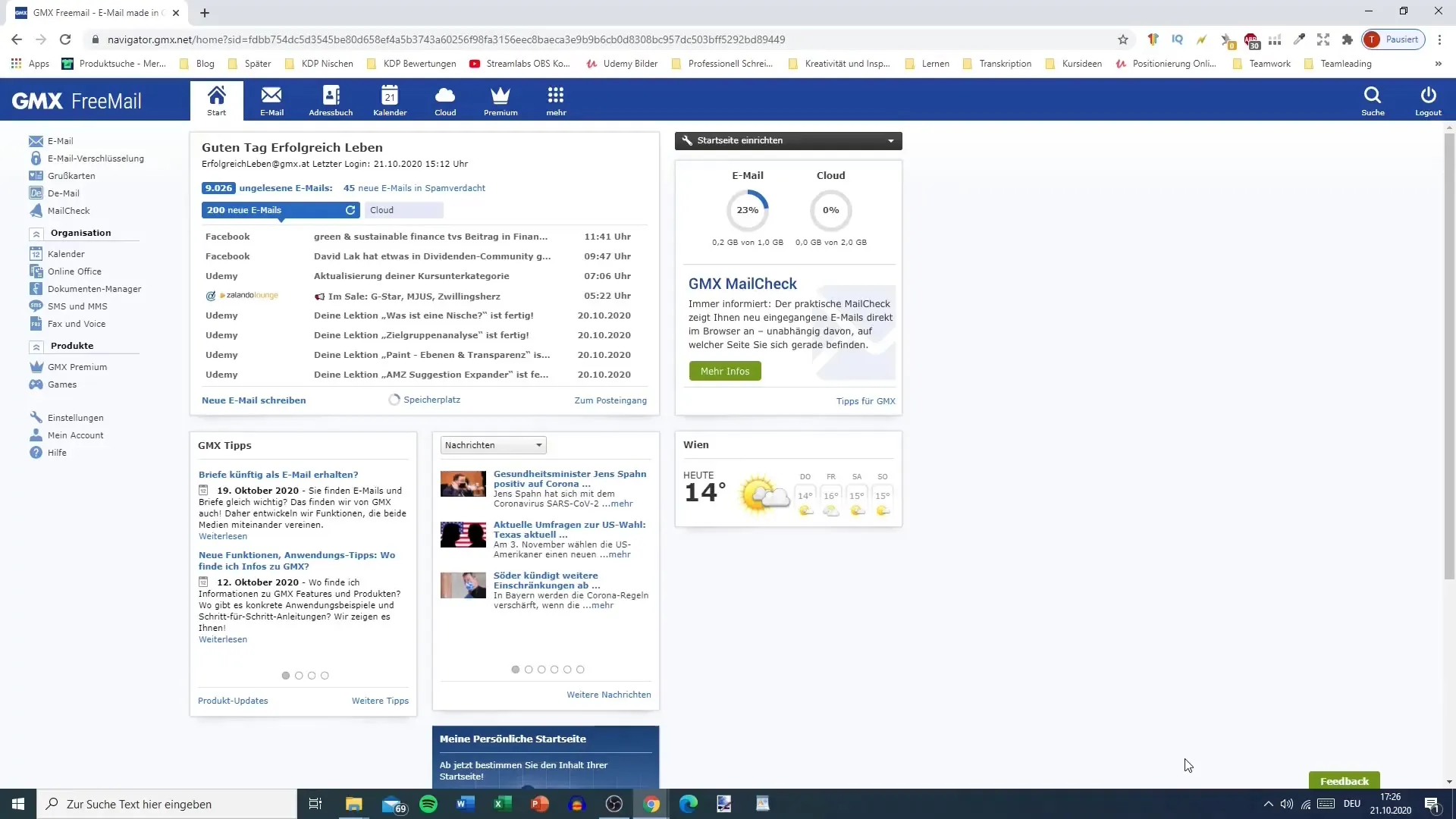
2. saglabājiet surogātpasta mapi
Ņemiet vērā, ka dažas e-pasta platformas, piemēram, Outlook, var automātiski dzēst e-pastus, kas atrodas surogātpasta mapē pēc 90 dienām. Tāpēc ir svarīgi savlaicīgi atvērt uzaicinājuma e-pasta vēstuli un pārliecināties, ka saites derīguma termiņš nav beidzies vai e-pasta vēstule nav izdzēsta.
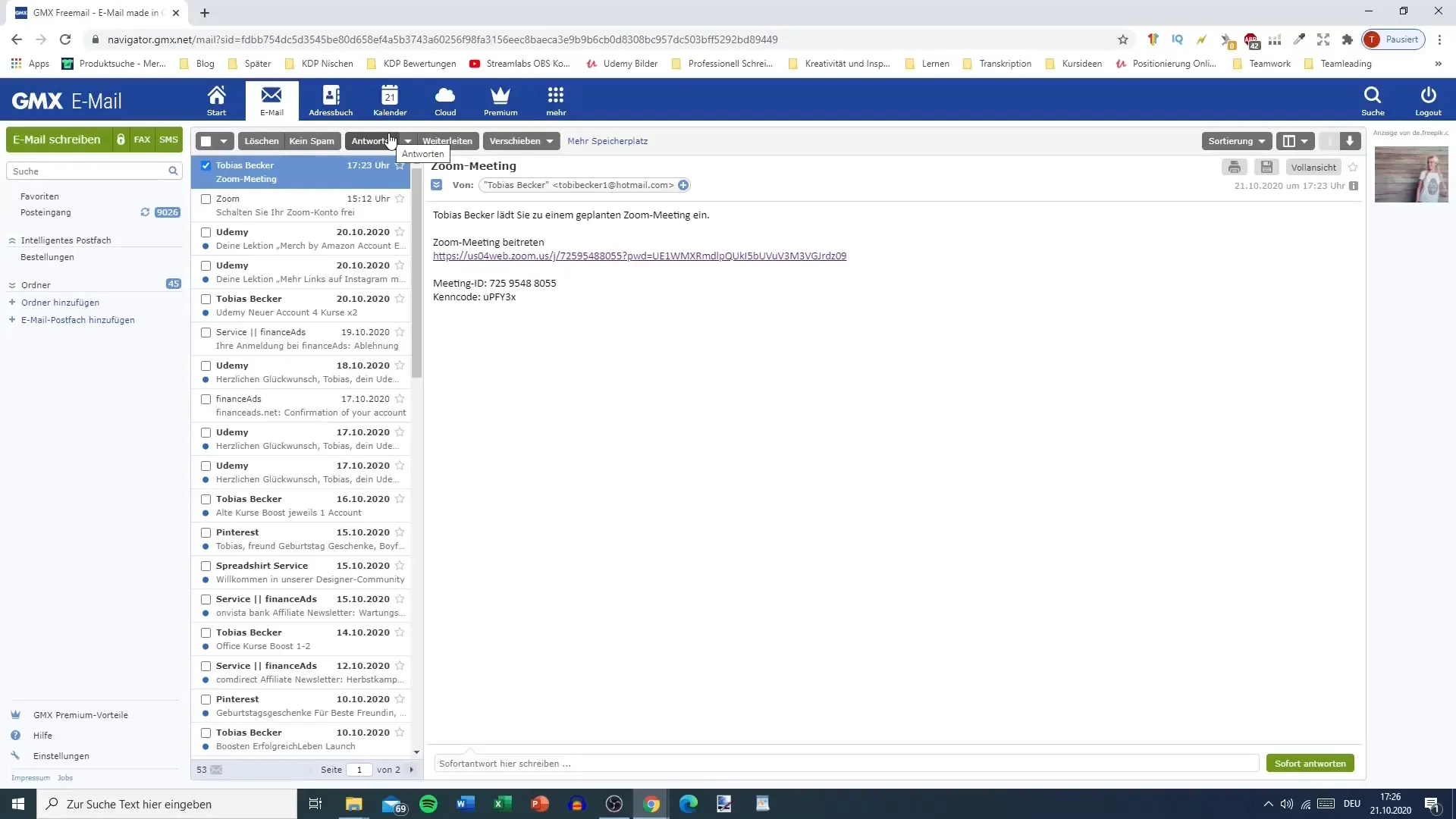
3. atrodiet Zoom saiti
Uzaicinājumā uz sanāksmi parasti atradīsiet saiti, kas aicina tieši uz Zoom sanāksmi. Dažreiz ir norādīts arī piekļuves kods, ja vēlaties pievienoties, izmantojot tālruni vai citu ierīci. Noklikšķiniet uz saites e-pastā, lai turpinātu darbu.
4. Atveriet Zoom lietotni
Ja jūsu ierīcē jau ir instalēta Zoom lietotne, tā tiks atvērta automātiski, kad noklikšķināsiet uz saites. Lai izvairītos no sarežģījumiem, pārliecinieties, ka jūsu Zoom lietotnē ir jaunākā versija.
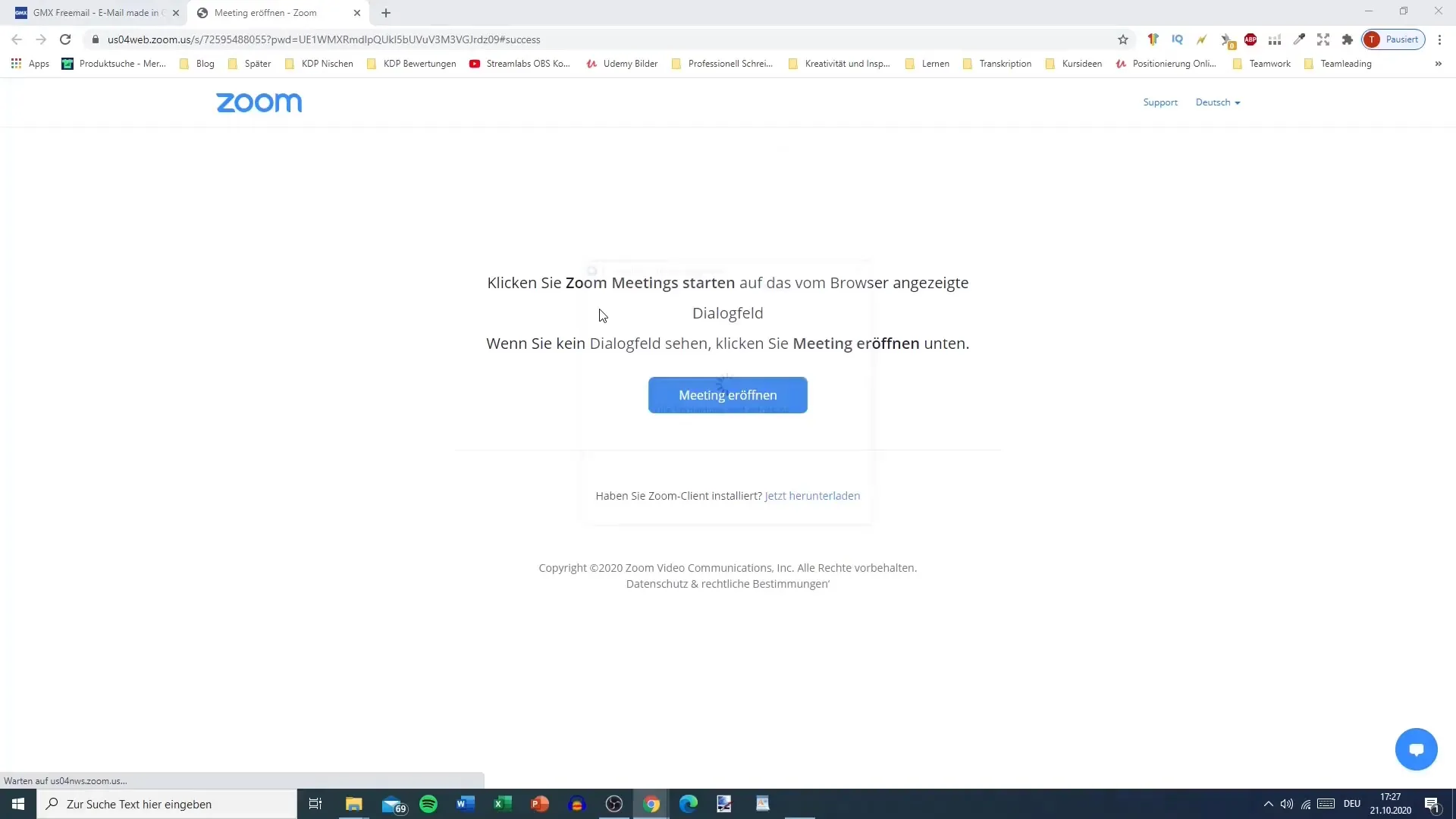
5. pārlūka logs kā alternatīvs risinājums
Ja jums nav instalēta lietotne, pārlūkprogramma var pieprasīt lejupielādēt lietotni. Noklikšķiniet uz dialoga loga "Sākt Zoom sanāksmes", lai sāktu lejupielādi.
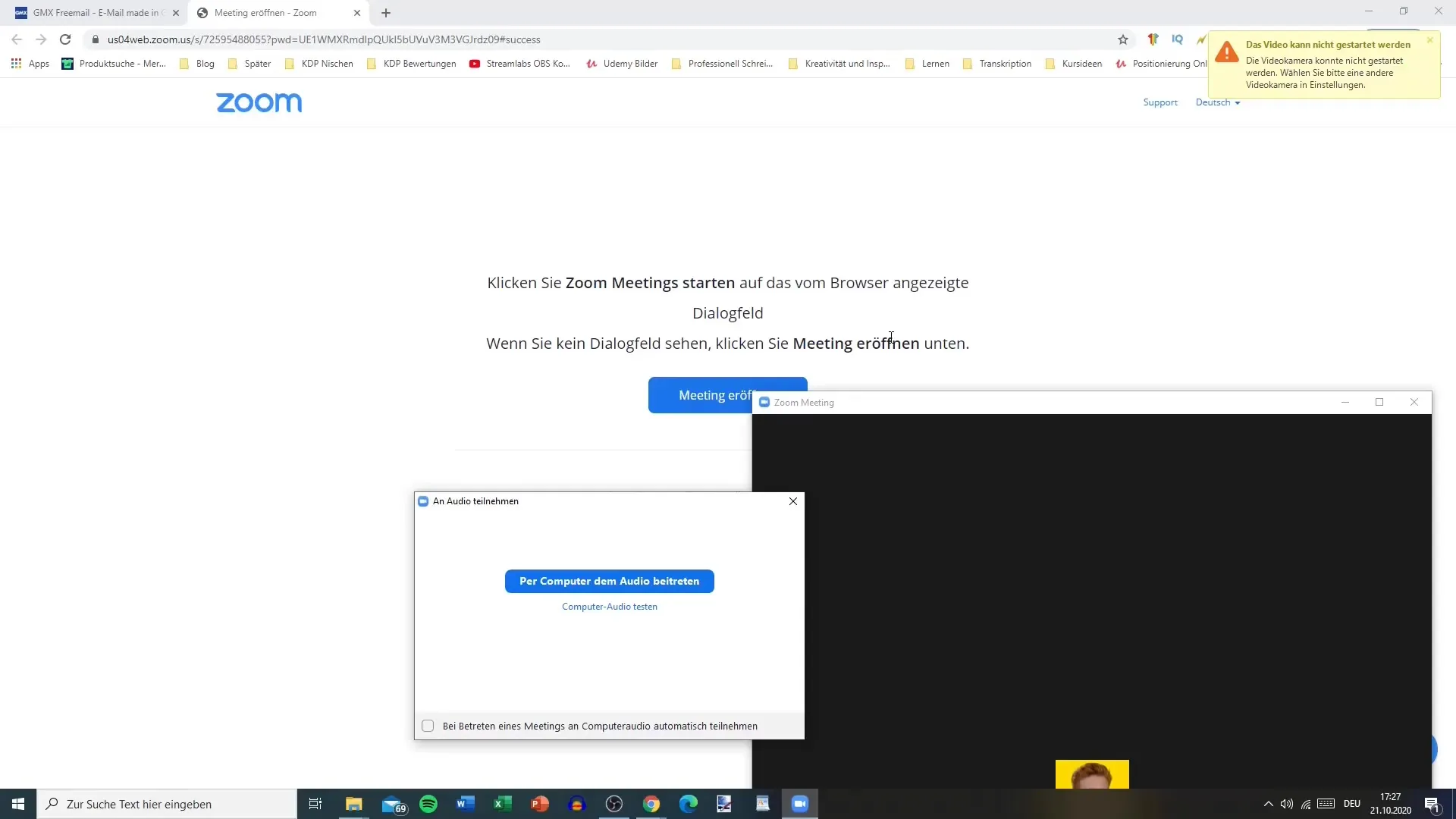
6. Pievienojieties sanāksmei
Kad lietotne ir atvērta, jūs tiksiet novirzīts uz sanāksmi. Ja nepieciešams pieteikties, ievadiet nepieciešamos akreditācijas datus. Ja pieteikšanās nav nepieciešama, jums vajadzētu būt iespējai pievienoties sanāksmei tieši.
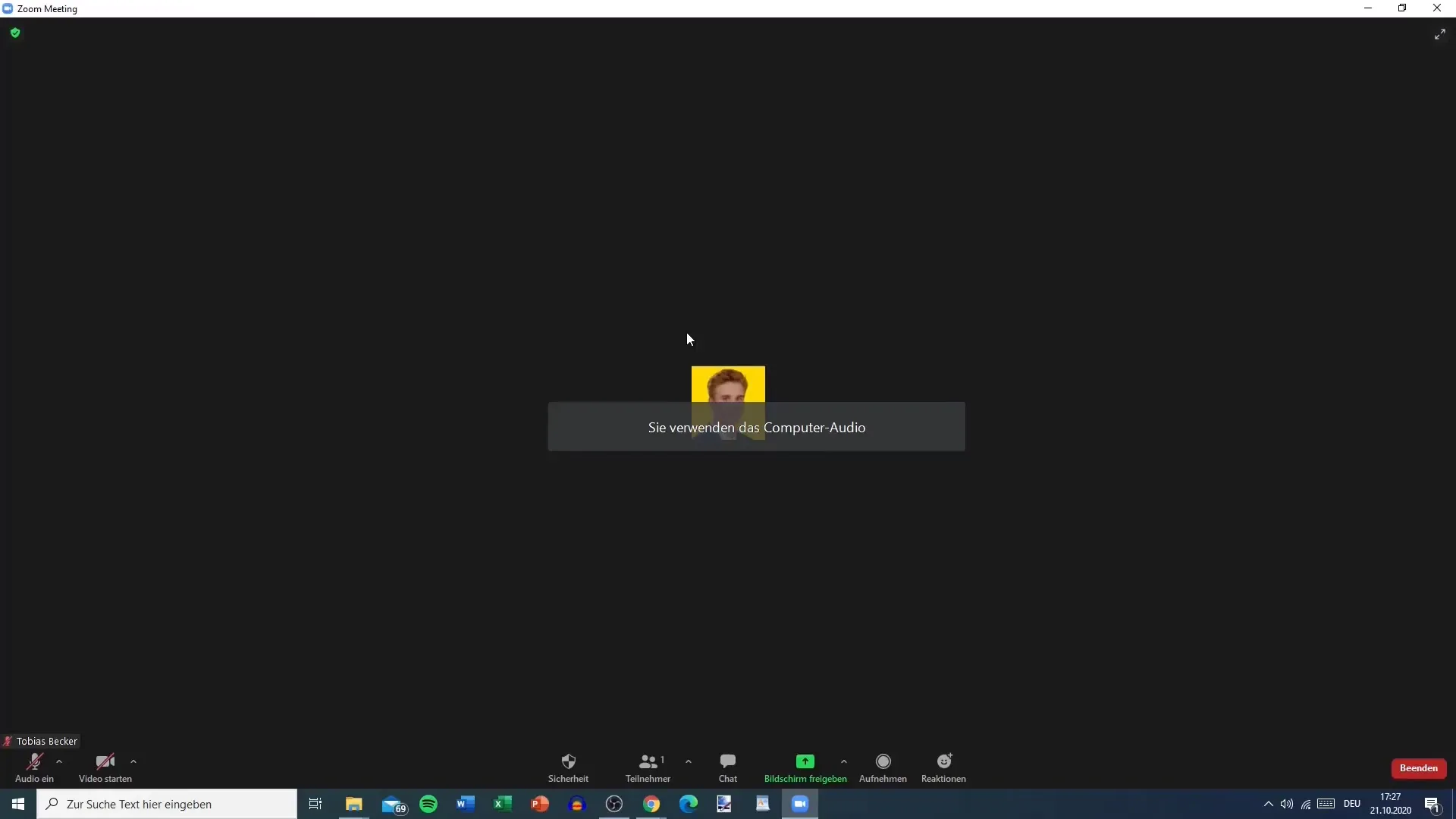
7. Aktivizējiet kameru un mikrofonu
Pirms pievienošanās jums ir iespēja aktivizēt vai deaktivizēt kameru un mikrofonu. Var būt lietderīgi to iestatīt iepriekš, lai pārliecinātos, ka jūsu tehniskie iestatījumi ir pareizi.
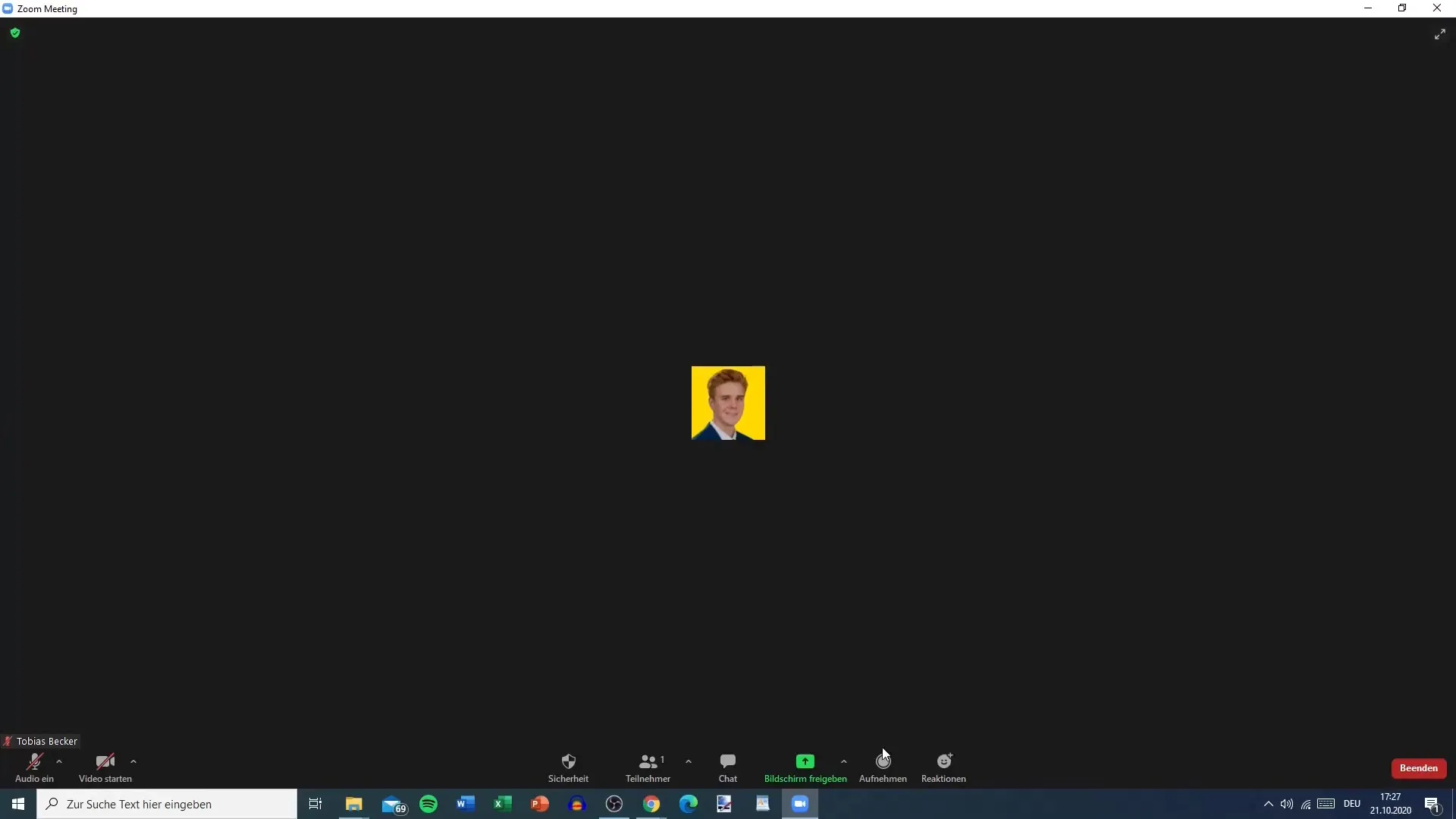
8. Iespējams, sniedziet ievadvārdus
Ja esat skolotājs vai jums ir jāsadarbojas ar citiem dalībniekiem, jūs vienmēr varat pārsūtīt saiti uz šo pamācību dalībniekiem. Tas ir īpaši noderīgi, ja skaidrojat, kā izmantot Zoom, daudziem cilvēkiem.
Kopsavilkums
Šajā pamācībā esat iemācījies, kā pievienoties Zoom sanāksmei, pārbaudot savu e-pasta ielūgumu, sekojot norādījumiem un pārliecinoties, ka jūsu tehniskais aprīkojums ir sagatavots. Izpildot iepriekš aprakstītos soļus, jūs būsiet labi sagatavojies nākamajām sanāksmēm.
Biežāk uzdotie jautājumi
Kā pārbaudīt, vai man ir instalēta Zoom programma?To var izdarīt, atverot sākuma izvēlni (Windows) vai programmu mapi (Mac) un meklējot "Zoom". Ja tās tur nav, jums būs jālejupielādē lietotne.
Ko darīt, ja neesmu saņēmis e-pasta vēstuli? Lūdzu, pārbaudiet savu surogātpasta mapi un sazinieties ar sanāksmes organizatoru, lai pārliecinātos, ka jūsu e-pasta adrese ir ievadīta pareizi.
Vai es varu pievienoties Zoom sanāksmei arī, izmantojot mobilo tālruni? Jā, ja jūsu viedtālrunī ir instalēta Zoom lietotne, jūs varat izmantot to pašu ielūguma saiti vai ievadīt sanāksmes ID un piekļuves kodu, lai pievienotos.


